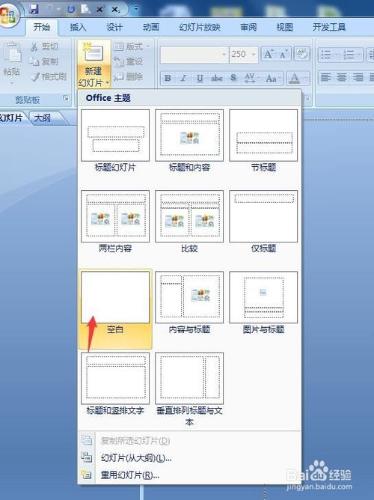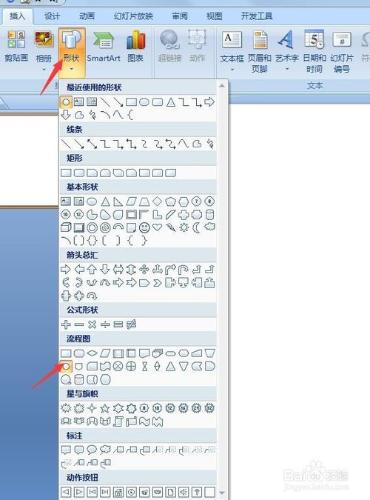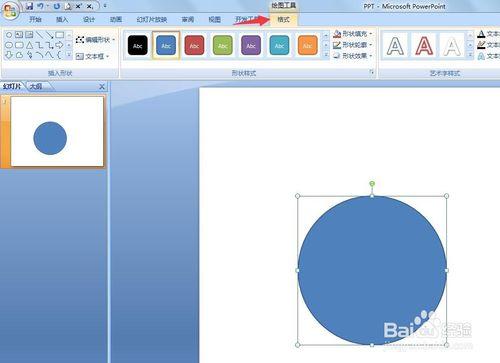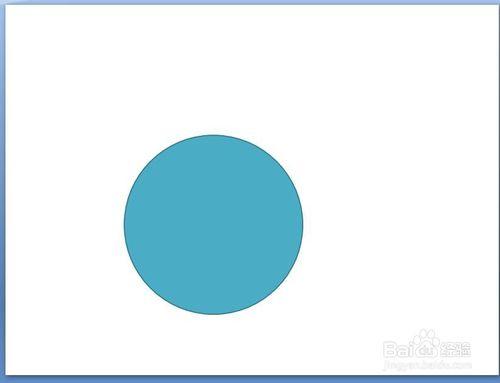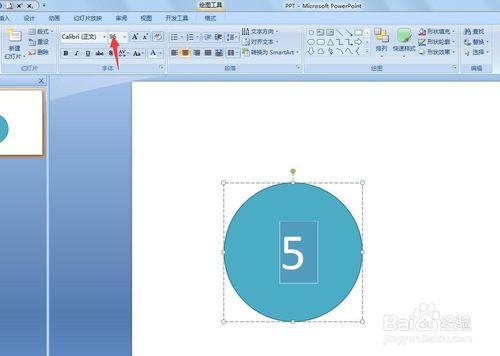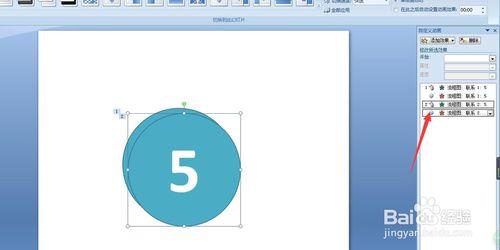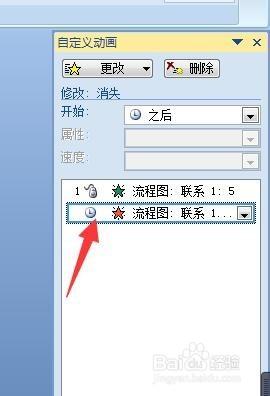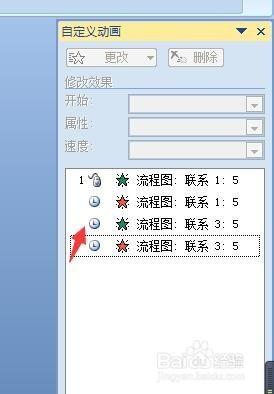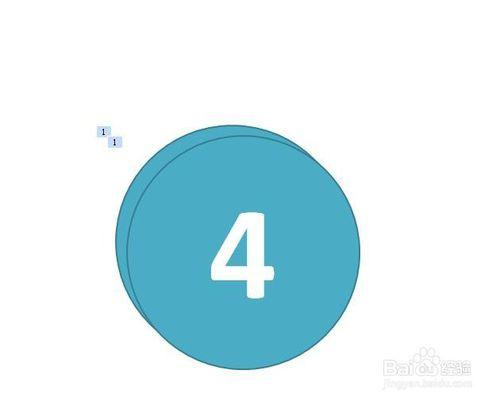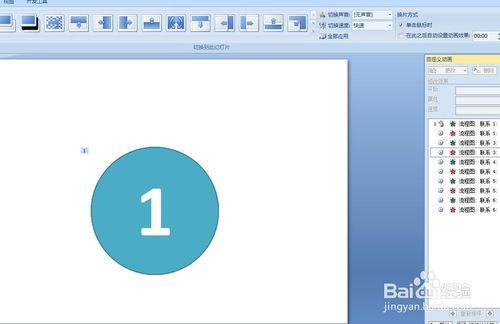想要自己弄個數字倒計時效果,怎麼簡單弄成呢?跟著小編來學習一下吧。
工具/原料
PPT
方法/步驟
新建一個PPT,然後開啟新建一個空白的幻燈片。
點選插入——形狀——圓,插入一個圓。
選擇格式——選擇一種顏色,為圓選擇一種顏色。
在圓裡面新增一個數字,倒計時幾秒就從最大的那個數開始寫,小編這裡從5秒開始計時。
為數字調整一下字型和顏色。
然後為圓設定一個出現和消失的動畫,消失計時設定為1s。
然後複製一個,修改一下這個的出現設定,設定成從上一幻燈片播放以後。
最後一步,複製4個,根據以上設定計時。
注意事項
有用點贊~
效果, 數字, 倒計時, PPT, ppt倒計時動畫製作, 製作倒計時動畫效果, ppt倒計時器的製作, ppt製作倒計時, ppt如何製作倒計時, ppt如何製作倒計時器, ppt製作倒計時器, ppt怎麼製作倒計時器, ppt怎麼製作倒計時,